Περίληψη: Συνήθως χρησιμοποιούμε συσκευές εγγραφής οθόνης των Windows, αλλά αν ξαφνικά μεταβείτε σε υπολογιστή Mac, πώς μπορείτε να εγγράψετε σωστά βίντεο οθόνης σε Mac; Παρακάτω θα εξερευνήσουμε αυτό το θέμα για εσάς.

Πολλοί χρήστες Mac κάνουν συχνά ερωτήσεις. Ο υπολογιστής τους είναι υπολογιστής Mac και δεν ξέρουν πώς να χρησιμοποιήσουν έναν υπολογιστή Mac για την εγγραφή της οθόνης. Υπάρχουν προτάσεις λογισμικού εγγραφής οθόνης Mac; Χρησιμοποιούσαμε υπολογιστές με Windows για εγγραφή οθόνης, αλλά αργότερα αλλάξαμε σε Mac. Μετά από χρόνια εξερεύνησης, κατακτήσαμε τη μέθοδο εγγραφής οθόνης. Σήμερα θα σας μάθουμε πώς να εγγράφετε οθόνη σε υπολογιστές Mac και θα σας προτείνουμε πολλά χρήσιμα λογισμικά εγγραφής οθόνης.
Περίγραμμα Περιεχομένων
- 1. Το Mac συνοδεύεται από λογισμικό εγγραφής οθόνης
- 2. Συνιστώμενο λογισμικό εγγραφής οθόνης Mac
- συμπέρασμα
1. Το Mac συνοδεύεται από λογισμικό εγγραφής οθόνης
QuickTime Player
Το πρώτο προτεινόμενο λογισμικό εγγραφής οθόνης για Mac είναι το QuickTime Player. Η διαμόρφωση περιβάλλοντος για την εγγραφή βίντεο σε Mac είναι σχετικά απλή. Εάν οι απαιτήσεις σας δεν είναι πολύ υψηλές, το ενσωματωμένο QuickTime Player μπορεί να σας ικανοποιήσει.
Το QuickTime Player έχει τρεις λειτουργίες εγγραφής:
- Εγγραφή βίντεο: Θα ξεκινήσει η κάμερα στο Mac σας, η οποία μπορεί να εγγράψει ζωντανό βίντεο, ταυτόχρονα να εγγράψει ήχο κ.λπ.
- Εγγραφή ήχου: Εγγραφή ήχου.
- Εγγραφή οθόνης: Εγγραφή της οθόνης Mac, αλλαγή μεγέθους του παραθύρου και εγγραφή ήχου ταυτόχρονα.
Τα συγκεκριμένα βήματα είναι τα εξής:
Βήμα 1. Βρείτε το φάκελο "Άλλο" στο Launchpad. Αφού το ανοίξετε, μπορείτε να δείτε το "QuickTime Player" και κάντε κλικ για να το ανοίξετε.
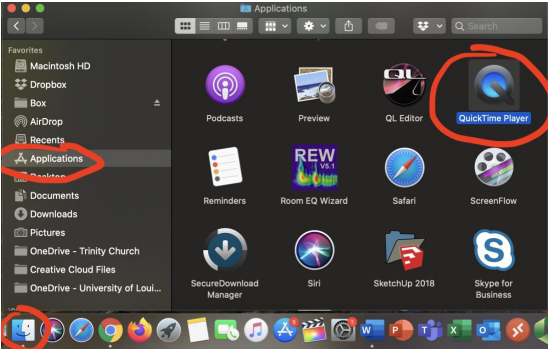
Βήμα 2. Κάντε κλικ στο μενού "Αρχείο" στη γραμμή μενού και κάντε κλικ στο "Νέα εγγραφή οθόνης" στο αναπτυσσόμενο μενού.

Βήμα 3. Το πρόγραμμα εγγραφής οθόνης θα εμφανιστεί στην επιφάνεια εργασίας. Κάντε κλικ στο κόκκινο κουμπί στη μέση για να ξεκινήσει η εγγραφή.
Βήμα 4. Η προεπιλεγμένη μορφή αρχείου εγγραφής βίντεο του Apple Mac είναι η μορφή mov. Εάν θέλετε να το ανεβάσετε στο Διαδίκτυο, πρέπει να μετατρέψετε τη μορφή αρχείου.
2. Συνιστώμενο λογισμικό εγγραφής οθόνης Mac
Λογισμικό 1: Εγγραφή οθόνης
Το δεύτερο συνιστώμενο λογισμικό εγγραφής οθόνης Mac είναι το Screen Recorder. Αυτό είναι ένα λογισμικό εγγραφής οθόνης που προσωπικά μου αρέσει πολύ. Έχει εκδόσεις Windows και Mac.
Screen Recorder Η έκδοση Mac είναι ένα εξειδικευμένο εργαλείο εγγραφής οθόνης MacBook, το οποίο μπορεί να καταγράψει δραστηριότητες οθόνης σε Mac με ή χωρίς ήχο και έχει όλες τις λειτουργίες που χρειάζονται οι χρήστες για να πραγματοποιήσουν λήψη οθόνης σε Mac. Αυτό είναι εξαιρετικό για εκπαιδευτικούς, επαγγελματίες του μάρκετινγκ, ζωντανούς streamers ή άλλους λάτρεις της ηχογράφησης. Υποστηρίζει επίσης εγγραφή σε πλήρη οθόνη, εγγραφή περιοχής και αποκλειστική λειτουργία εγγραφής παιχνιδιού. Μπορείτε επίσης να ορίσετε την ώρα έναρξης και τη διάρκεια της εγγραφής, επιτρέποντας στο EaseUS Screen Recording Assistant να εκτελεί αυτόματα εργασίες εγγραφής οθόνης στο MacBook σας. Και η διεπαφή είναι επίσης πολύ απλή, ιδιαίτερα κατάλληλη για αρχάριους.
Μετά τη λήψη και την εγκατάσταση, μπορείτε να ακολουθήσετε τα παρακάτω βήματα για να καταγράψετε την οθόνη:
Screen Recorder Η έκδοση Mac είναι ένα επαγγελματικό λογισμικό εγγραφής οθόνης υπολογιστή με εγγραφή πλήρους οθόνης, εγγραφή πλήρους οθόνης, εγγραφή κάμερας και άλλες λειτουργίες εγγραφής οθόνης.
1. Εγγραφή οθόνης

2. Εγγραφή μεγέθους επιλογής καρέ
Μπορείτε να προσαρμόσετε ελεύθερα το μέγεθος της περιοχής εγγραφής εγγραφής οθόνης ανάλογα με τις ανάγκες σας.

3. Ηχογράφηση

Λογισμικό 2: camtasia
Το Camtasia είναι ένα λογισμικό ειδικά σχεδιασμένο για την καταγραφή ενεργειών στην οθόνη. Μπορεί εύκολα να καταγράψει τις ενέργειες της οθόνης σε οποιαδήποτε λειτουργία χρώματος, συμπεριλαμβανομένων εικόνων, ηχητικών εφέ, τροχιών κίνησης του ποντικιού, ήχους σχολίων κ.λπ. Ταυτόχρονα, διαθέτει επίσης τις λειτουργίες άμεσης αναπαραγωγής και επεξεργασίας και συμπίεσης. , που μπορεί να επεξεργαστεί βίντεο κλιπ και να προσθέσει εφέ μετάβασης.
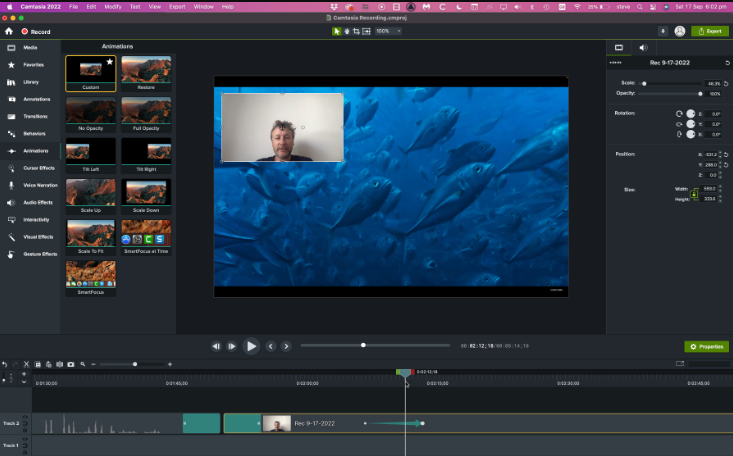
Λογισμικό 3: ApowerREC
Αυτό είναι ένα λογισμικό με απλοποιημένη κινεζική γλώσσα. Η διεπαφή του είναι όμορφη και η λειτουργία εγγραφής οθόνης είναι επίσης πολύ ισχυρή. Πάντα ένιωθα ότι η εγγραφή Quicktime απαιτεί χειροκίνητη ρύθμιση του παραθύρου, κάτι που είναι πραγματικά εχθρικό. Ωστόσο, αυτό το λογισμικό μπορεί να υποστηρίξει μια ποικιλία μεθόδων εγγραφής και εγγραφή ανάλυσης 1920X1080. Το πιο σημαντικό είναι ότι έχει ανέβασμα στο cloud, το οποίο εξοικονομεί πολλά. χώρο μνήμης.
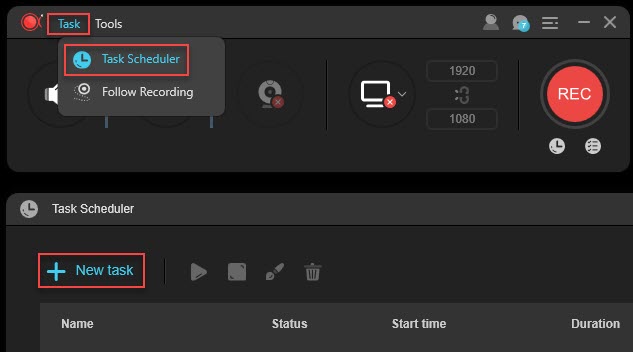
Λογισμικό 4: ScreenFlow
Αυτό το λογισμικό είναι λίγο ακριβό, αλλά δεν μπορεί να σταματήσει τους χρήστες Mac από το να είναι ενθουσιασμένοι με αυτό, επειδή είναι πράγματι ένα από τα πιο χρήσιμα λογισμικά εγγραφής οθόνης σε Mac. Μπορείτε να εγγράψετε τις οθόνες Mac, iOS και iPad, να υποστηρίξετε την εγγραφή ήχου μικροφώνου και συστήματος και να συμπεριλάβετε λειτουργίες επεξεργασίας βίντεο για να διευκολύνετε τη διδασκαλία των μαθημάτων.

συμπέρασμα
Εδώ παρουσιάζουμε το προτεινόμενο περιεχόμενο για λογισμικό εγγραφής οθόνης Mac. Εκτός από την ενσωματωμένη εγγραφή οθόνης του Mac που παρουσιάστηκε παραπάνω, πολλά λογισμικά εγγραφής οθόνης που προτείνουμε μπορούν να μας βοηθήσουν να καταγράψουμε την οθόνη των υπολογιστών Apple. Ωστόσο, κατά τη γνώμη μας, εάν έχετε μεγαλύτερη ανάγκη για εγγραφή οθόνης σε καθημερινή βάση, το Screen Recorder Mac έκδοση Screen Recorder θα είναι μια καλή επιλογή για εσάς.





